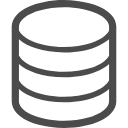連載第九回目です。
GUI上でMariaDB(MySQL)を触れるようにするために、phpMyAdminをインストールしましょう。
この記事は、VPSで作るPythonでのWebアプリ運用環境の連載記事です。
その他については上記ページをお読みください。
1. phpMyAdminインストール
前回の記事で指定したremiレポジトリを使っていきます。
yum -y --enablerepo=remi-php71 install phpMyAdmin
※もしPHPのバージョンを変更された場合は、php71を編集してください。
環境設定保存用のデータベースを作成しておきます。
vi /usr/share/phpMyAdmin/sql/create_tables.sql
コードを下記から、
-- (activate this statement if necessary) -- GRANT SELECT, INSERT, DELETE, UPDATE, ALTER ON `phpmyadmin`.* TO -- 'pma'@localhost;
下記の通り変更します。
-- (activate this statement if necessary) GRANT SELECT, INSERT, DELETE, UPDATE, ALTER ON `phpmyadmin`.* TO 'root'@localhost;
※今回はrootユーザーをすでに作成しているので、このようにしています。
MariaDBにログインして、クエリを実行します。
mysql -u root -p source /usr/share/phpMyAdmin/sql/create_tables.sql
権限関係のメモリリフレッシュを行います。
FLUSH PRIVILEGES;
Control+ZコマンドでMariaDBから抜けることができます。
2. Nginxの環境設定
PHP-FPMとNginxを接続するために、TCPとUnix Socketの2通りの方法があります。(参考ページ)
今回はUnix Socketを利用します。
まずは、PHP-FPMファイルの設定(/etc/php-fpm.d/www.conf)を変更します。
listen = /var/run/php-fpm/php-fpm.sock listen.owner = nginx listen.group = nginx listen.mode = 0666
PHPの設定ファイル(/etc/php.ini)を変更します。
session.save_path = "/var/lib/php/session"
このセッションにNginxがアクセスできるようにしておきます。
sudo chown -R root.nginx /var/lib/php/session
最後に、Nginxの設定を変更します。
環境設定ファイル(/etc/nginx/conf.d/default.conf)を2点編集します。
(1)server{}内のlocation ~ \.php$内を変更します。
location ~ \.php$ {
fastcgi_pass unix:/var/run/php-fpm/php-fpm.sock;
}
(2)server{}内にlocation /phpMyAdminを追記します。
location /phpMyAdmin {
alias /usr/share/phpMyAdmin/;
try_files $uri $uri/ /index.php;
location ~ ^/phpMyAdmin/(.+\.php)$ {
alias /usr/share/phpMyAdmin;
fastcgi_pass unix:/var/run/php-fpm/php-fpm.sock;
fastcgi_param SCRIPT_FILENAME /usr/share/phpMyAdmin/$1;
include fastcgi_params;
fastcgi_intercept_errors on;
}
}
location ~ ^/phpMyAdmin/(.+\.php)$内にallow XXX.XXX.XXX.XXX(IP); deny all;をこの中に追記すると、指定IP以外のアクセスを拒否することができます。
sudo systemctl restart php-fpm sudo systemctl reload nginx
3. 動作確認
下記のように表示されればOKです。
rootユーザーでのログインが可能かどうか確認ください。
設定を変更した場合は、php-fpm.sockを削除して、php-fpmなどを再起動します。
rm -f /var/run/php-fpm/php-fpm.sock
おわりに
phpMyAdminがインストールできました。
これにてデータベースの導入は完了です!
次は、FTPでファイルを送受信できるようにします。
これまではviエディタで色々と記載していましたが、この方法だと限界があるので変更します。
この記事は、VPSで作るPythonでのWebアプリ運用環境の連載記事です。
次は、10. WinSCPでFTP接続です。